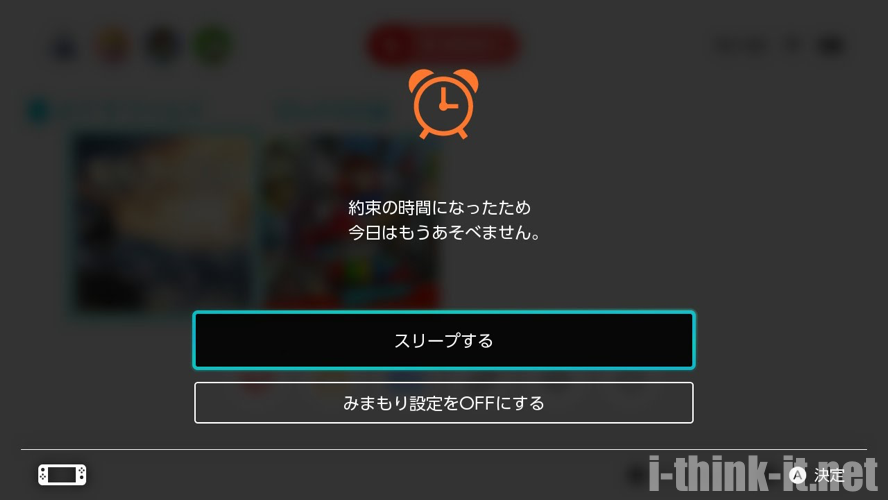この記事には広告を含む場合があります。
記事内で紹介する商品を購入することで、当サイトに売り上げの一部が還元されることがあります。
ども。あいしんくいっと(@ithinkitnet)です。
Macで取得したスクリーンショットはデフォルトだとデスクトップに保存されます。
なので、これまでは「デスクトップに保存されたスクリーンショットをアップロードフォルダへ移動する」といった作業をしていました。
ですが、最近になって「スクリーンショットの保存場所が変更可能」であることを知り、
 ithinkit
ithinkit
ってことに気付き、スクリーンショットの保存場所をグーグルフォトのアップロードフォルダに変更したところ、スクリーンショットを自動でグーグルフォトへアップロードすることに成功しました!
グーグルフォトのアップロードフォルダを設定
グーグルフォトのアップロードフォルダをデスクトップのフォルダへ変更します。
(アップロードフォルダはどこでも構いません)
画面上部のグーグルフォトアイコンを右クリックし、「設定」をクリックします。
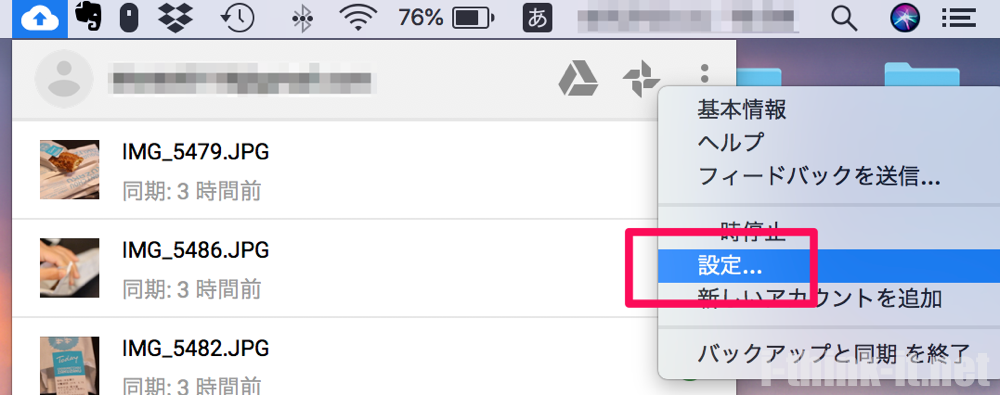
「フォルダを選択」をクリックし、アップロードさせたいフォルダをチェックします。
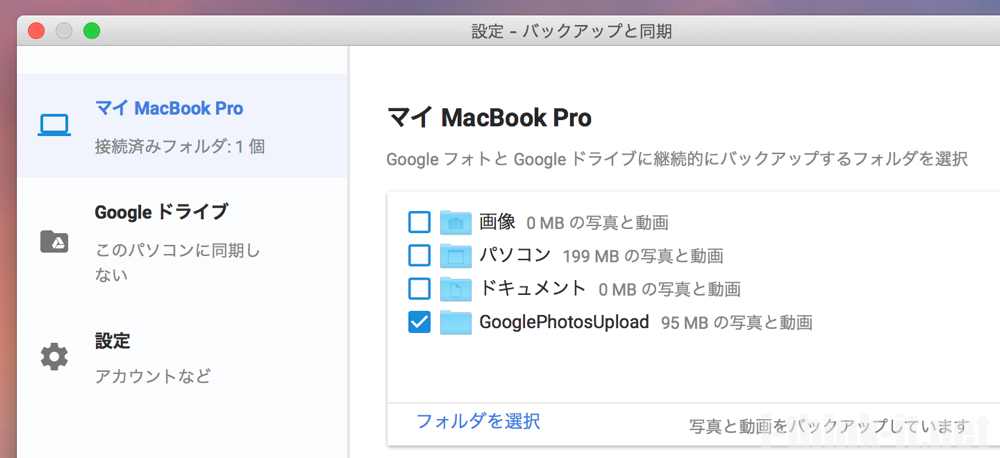 こデスクトップ上の「GooglePhotosUpload」フォルダを選択しました。
こデスクトップ上の「GooglePhotosUpload」フォルダを選択しました。
Macのスクリーンショット保存先を変更
スクリーンショットの保存先をグーグルフォトのアップロードフォルダ(デスクトップ上の「GooglePhotosUpload」フォルダ)に変更します。
[移動] – [ユーティリティ]と選択し、
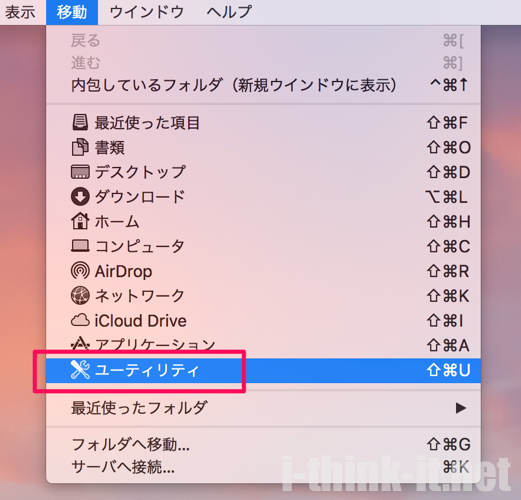
「ターミナル.app」をクリックし、ターミナルを起動します。
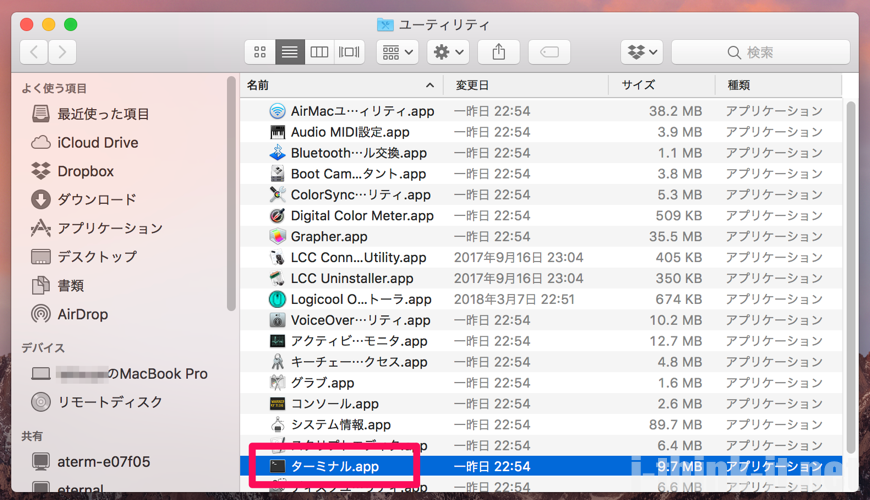
ターミナルから以下のコマンドを実行します。
$ defaults write com.apple.screencapture location <グーグルフォトアップロードフォルダパス>
$ killall SystemUIServerMacBook-Pro:~ $ defaults write com.apple.screencapture location /Users/hoge/Documents/GooglePhostsUpload/
MacBook-Pro:~ $ killall SystemUIServerスクリーンショットの保存先をデフォルトの場所に戻す場合は以下のコマンド
$ defaults delete com.apple.screencapture location一般ユーザでコマンド実行します
グーグルフォトへ自動でアップロードされることを確認
スクリーンショットがグーグルフォトへ自動アップロードされることを確認します。
Macでスクリーンショットを取得し、
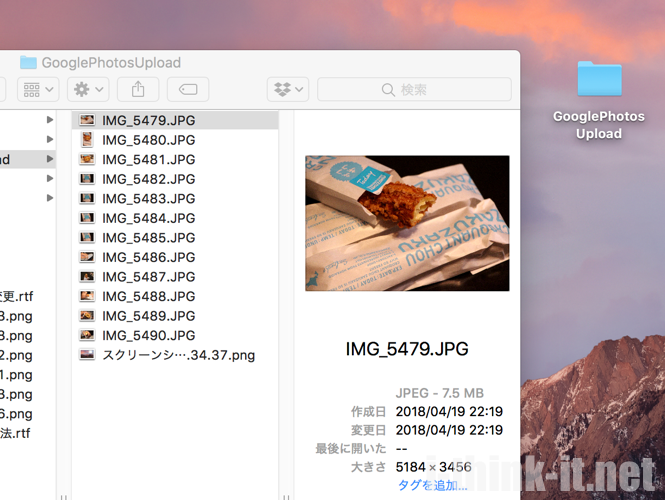
取得したスクリーンショットがグーグルフォトへアップロードされることを確認。
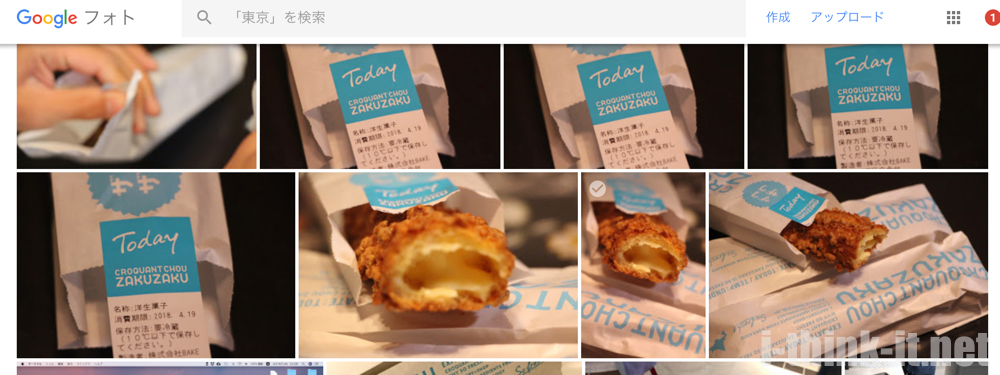
スクリーンショットの保存先をグーグルフォトのアップロードフォルダへ変更することで、取得したスクリーンショットがグーグルフォトへ直接アップロードされるようになりました。ブログ等でスクリーンショットをグーグルフォトへアップロードして利用する方であれば、作業が捗ること間違いなし!
 ithinkit
ithinkit
以上、あいしんくいっとでした( ・∇・)